ps制作星空头像,简单又实用。下面简单介绍:
工具/原料
ThinkPadE431
Windows10
PS2024
方法/步骤
1
打开ps软件,在菜单栏点击文件--->打开,将要制作的头像拖入到ps软件中备用。
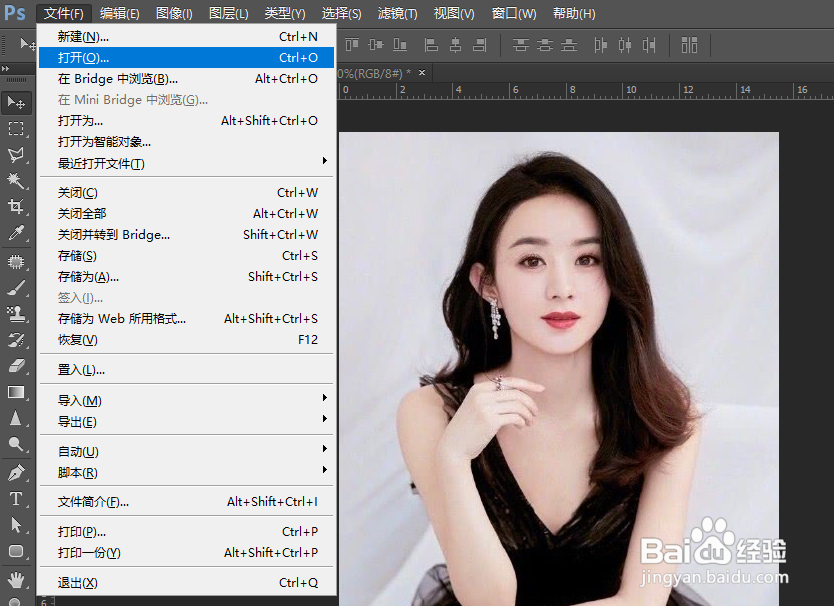
2
有时候我们使用相机拍摄的图片带有时间,或者其他的,可以选中要去除的部分,右击填充,选择内容识别,可以快速的去除文字,log等。
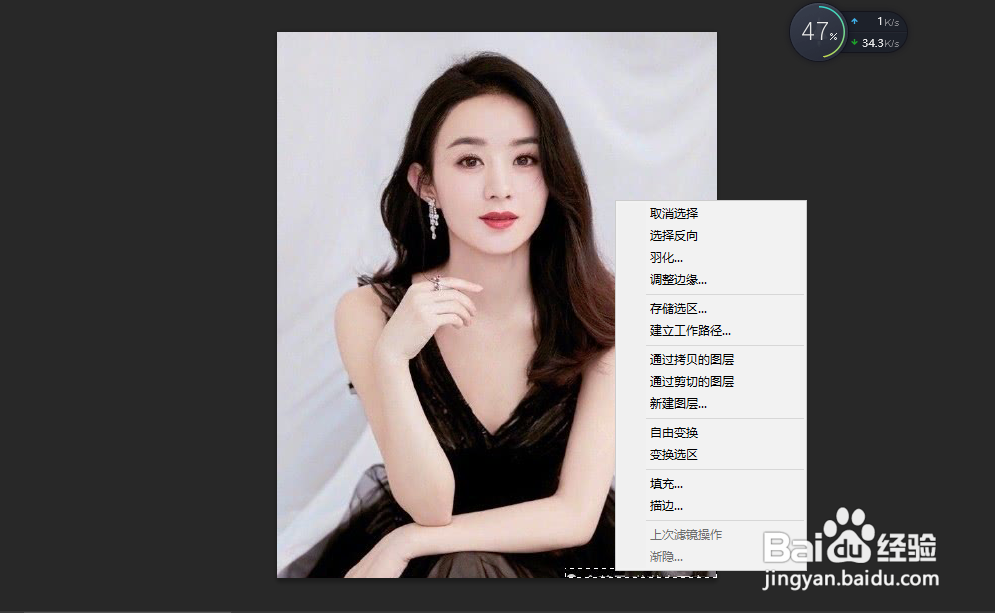
3
选中素材图层,在菜单栏点击,图像--->调整--->阀值。
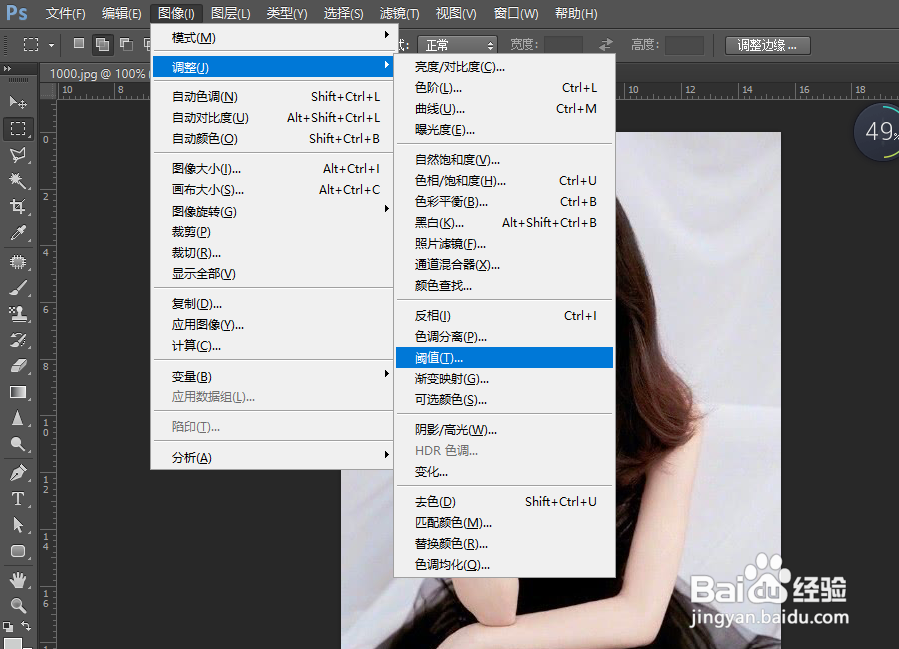
4
滑动调节块,调整到合适的参数,尽量的让图片全部展示出来。
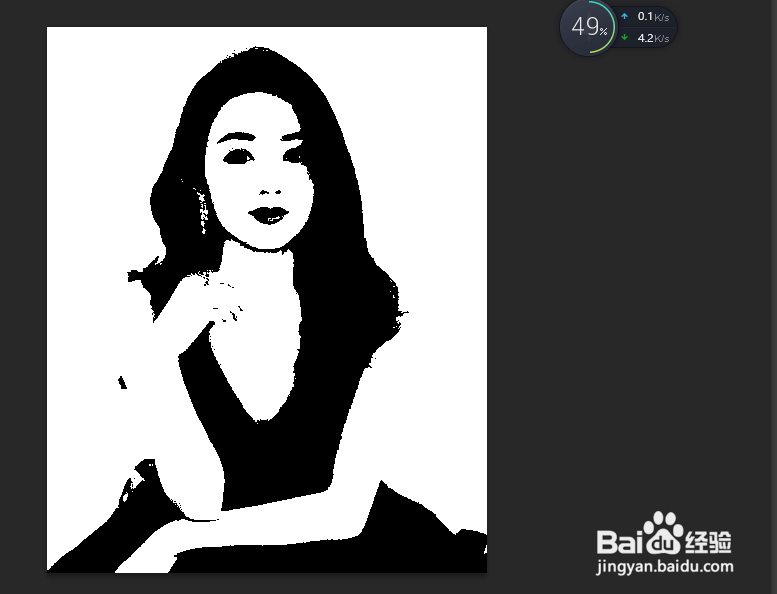
5
将准备好的星空素材图片加载到ps软件中,使用移动工具,将图片移动到人物图层,设置和人物图层一致的图像大小,设置图层的混合模式。
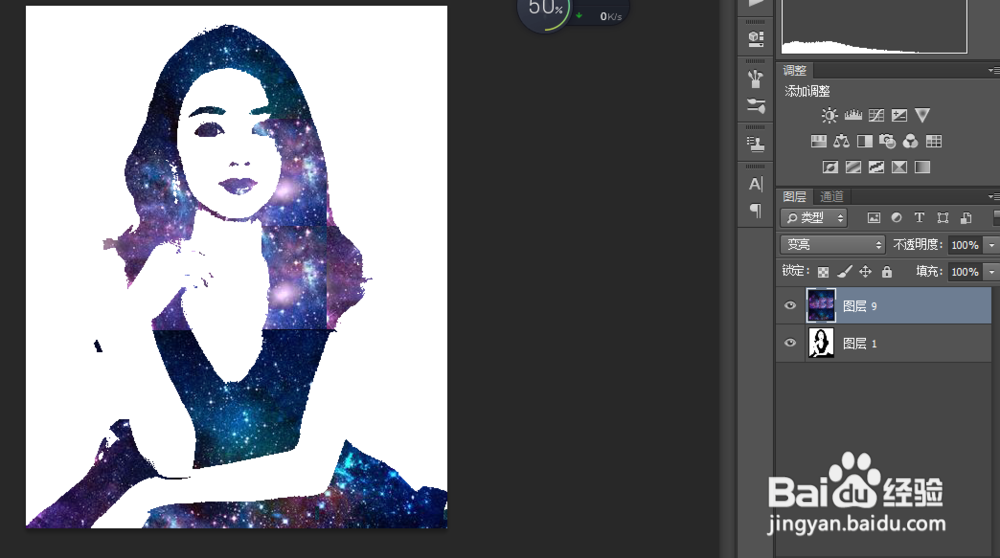
6
设置图层的混合模式为变亮,这样星空头像就完成了。
 END
END温馨提示:经验内容仅供参考,如果您需解决具体问题(尤其法律、医学等领域),建议您详细咨询相关领域专业人士。免责声明:本文转载来之互联网,不代表本网站的观点和立场。如果你觉得好欢迎分享此网址给你的朋友。转载请注明出处:https://www.baikejingyan.net/af088U28CDANUBVM.html

 微信扫一扫
微信扫一扫  支付宝扫一扫
支付宝扫一扫 
